win10录屏功能关闭详细步骤
时间:2018-12-19
win10录屏功能是一款非常好用的姑奶奶个,可以帮助用户录制游戏视频素材,非常的简单实用,但是很多小伙伴不知道怎么关闭这个功能,下面来看看win10录屏功能关闭详细步骤。需要的快点来看看吧。
win10录屏功能关闭详细步骤
1.进入win10系统桌面按键盘上的win+i 键打开windows设置,找到并点击打开游戏选项。
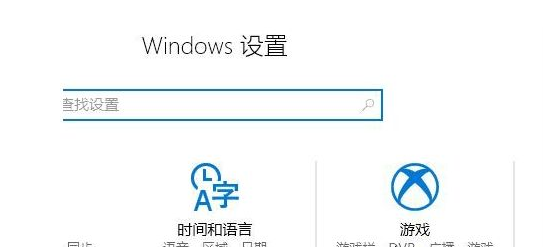
录制游戏示例1
2.在左侧界面中切换到游戏栏,然后将右侧界面中的使用录制游戏剪辑、屏幕截图和广播功能的开关关闭,接着将下面的几个选项全部勾去除。
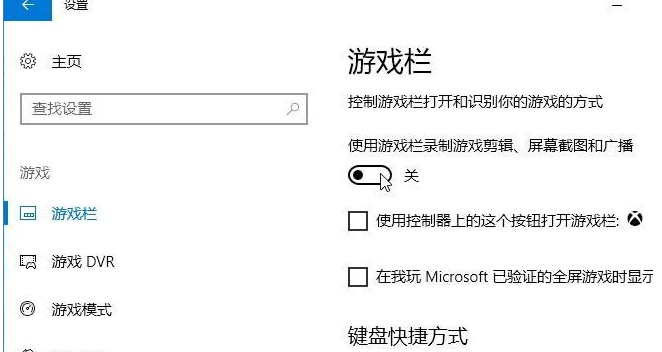
录制游戏示例2
3.接着点击左侧的【游戏DVR】,在右侧将“当我玩游戏时在后台录制”选项的开关关闭即可。
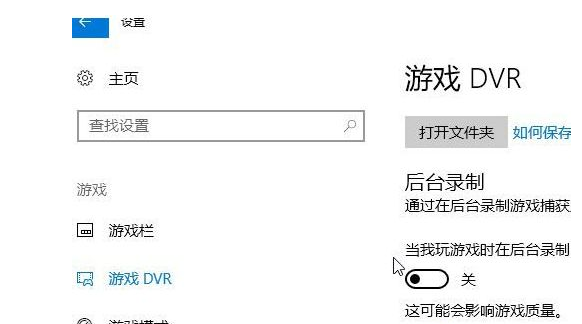
win10录屏示例3
以上就是win10录屏功能关闭详细步骤了,如果给您带来了些许帮助,欢迎关注酷下载哦。
|
win10常见问题汇总 |
||||
| 开机密码设置 | 镜像重装 | 新功能技巧 | 开启自动更新 | |
| wifi不稳定 | win7win10对比 | 18282最新版 | 怎么开热点 | |
| 虚拟机架构 | 苹果装win10 | 安全模式 | 快捷键箭头 | |
| 重置电脑 | 蓝牙打开 | 恢复磁盘清理 | 无法关机 | |
| 输入法禁用 | 突然死机 | 蓝屏错误代码 | 企业版与消费版 | |












